小米手机锁屏密码如何设置?小米手机锁屏密码设置教程
发布时间:2017-05-24 10:42:57 作者:佚名  我要评论
我要评论
相信部分朋友不清楚小米手机锁屏密码如何设置?下面小编给大家带来小米手机锁屏密码设置教程,需要的朋友可以参考下
手机已经成为我们生活中的必需品,那如何给自己的手机设置锁屏呢,下面让我们看一看吧。
小米手机锁屏密码设置教程
打开手机,找到“设置”图标,点击图标


点击图标后,就打开了设置选项,向上拖动项目,找到“设备和系统”中的“锁屏和密码”选项


点击“锁屏密码”选项
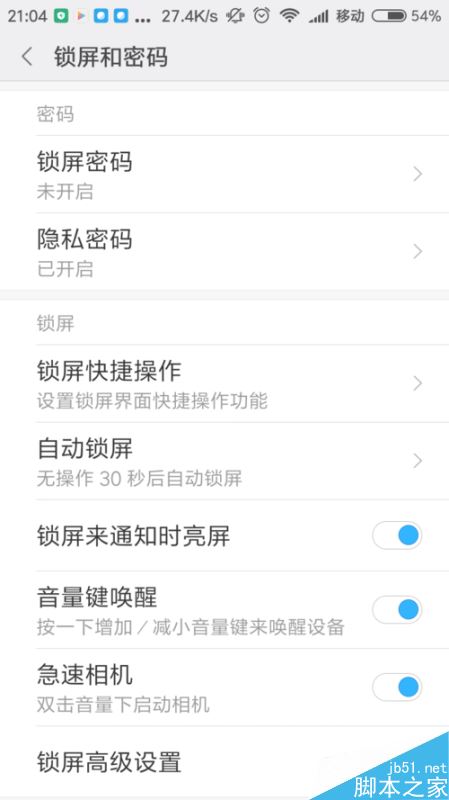
点击“开启密码”

点击“图案”

绘制两次相同的图案

两次图案一致,点击“确认”,就完成了开机图案密码的设置。

相关文章阅读:
小米手机如何开启开发者选项?小米手机开发者选项开启/关闭教程
相关文章
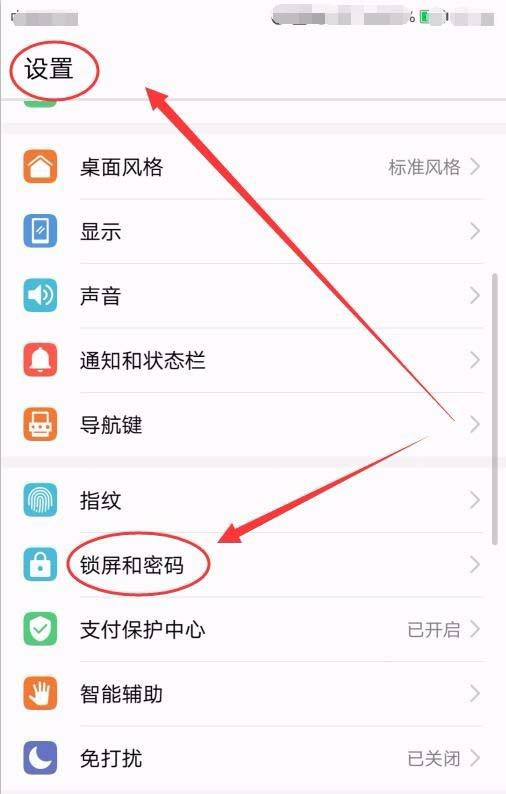 华为p8手机怎么关锁屏密码?华为p8设置了密码锁,每次都需要输入密码挺麻烦的,想要取消锁屏密码,该怎么设置呢?下面我们就来看看华为p8取消锁屏密码的教程,需要的朋友可2018-04-26
华为p8手机怎么关锁屏密码?华为p8设置了密码锁,每次都需要输入密码挺麻烦的,想要取消锁屏密码,该怎么设置呢?下面我们就来看看华为p8取消锁屏密码的教程,需要的朋友可2018-04-26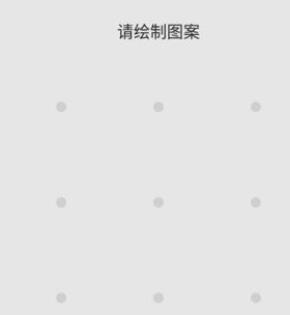
OPPO手机忘记锁屏密码怎么办?OPPO手机忘记锁屏密码的解决方法
OPPO手机忘记锁屏密码怎么办?这篇文章主要介绍了OPPO手机忘记锁屏密码的解决方法,需要的朋友可以参考下2018-04-19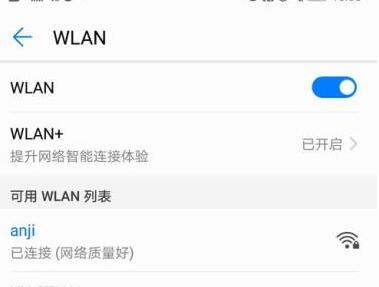 华为手机不能自动连接已保存过密码的WIFI怎么办?新发布的华为P20/P20 Pro,无法自动连接已经保存过的WIFI,每次都得手动连接,很麻烦,那么怎么解决这个问题呢?今天小编2018-04-17
华为手机不能自动连接已保存过密码的WIFI怎么办?新发布的华为P20/P20 Pro,无法自动连接已经保存过的WIFI,每次都得手动连接,很麻烦,那么怎么解决这个问题呢?今天小编2018-04-17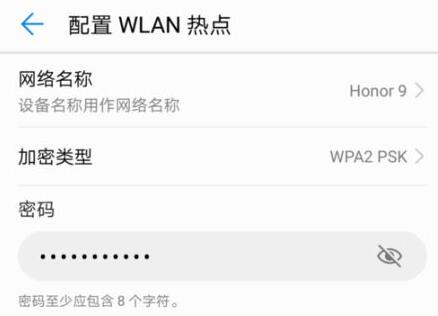 华为手机怎么开启热点?这篇文章主要介绍了华为手机开启热点及设置密码教程,需要的朋友可以参考下2018-01-25
华为手机怎么开启热点?这篇文章主要介绍了华为手机开启热点及设置密码教程,需要的朋友可以参考下2018-01-25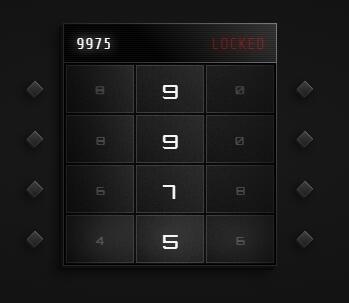 html5高科技手机端密码解锁,滑动选取4个数字密码,保险箱密码解锁代码。本段代码可以在各个网页使用,有需要的朋友可以直接下载使用2018-01-22
html5高科技手机端密码解锁,滑动选取4个数字密码,保险箱密码解锁代码。本段代码可以在各个网页使用,有需要的朋友可以直接下载使用2018-01-22 jQuery仿手机微信输入支付密码输入框特效源码,浮动弹出数字键盘输入密码完成支付。 本段代码可以在各个网页使用,有需要的朋友可以直接下载使用2018-01-12
jQuery仿手机微信输入支付密码输入框特效源码,浮动弹出数字键盘输入密码完成支付。 本段代码可以在各个网页使用,有需要的朋友可以直接下载使用2018-01-12 TIM手机版怎么使用手势密码解锁?TIM手机版中想要开启手势密码,这样比较安全,该怎么开启手势密码呢?下面我们就来看看详细的教程,需要的朋友可以参考下2017-12-26
TIM手机版怎么使用手势密码解锁?TIM手机版中想要开启手势密码,这样比较安全,该怎么开启手势密码呢?下面我们就来看看详细的教程,需要的朋友可以参考下2017-12-26
iphone8的Apple ID密码忘记了怎么办?苹果8手机ID密码忘记的解决方法
近日,很多网友问小编iphone8的Apple ID密码忘记了怎么办?Apple ID作为iPhone用户最重要的身份信息,如果忘了那确实很麻烦,所以今天脚本之家小编就给大家详细说说苹果8手2017-12-12 华为手机怎么给相册设置独立的密码?一般手机打开以后可以直接看相册,但是想给相册添加独立的密码,该怎么加密相册呢?下面我们就来看看详细的教程,需要的朋友可以参考下2017-11-16
华为手机怎么给相册设置独立的密码?一般手机打开以后可以直接看相册,但是想给相册添加独立的密码,该怎么加密相册呢?下面我们就来看看详细的教程,需要的朋友可以参考下2017-11-16
OPPOR11手机密码忘了怎么办?OPPOR11找回手机密码三种方法
很多朋友问OPPOR11手机密码忘了怎么办?今天小编就给大家带来OPPOR11找回手机密码三种方法,需要的朋友可以参考下2017-09-19


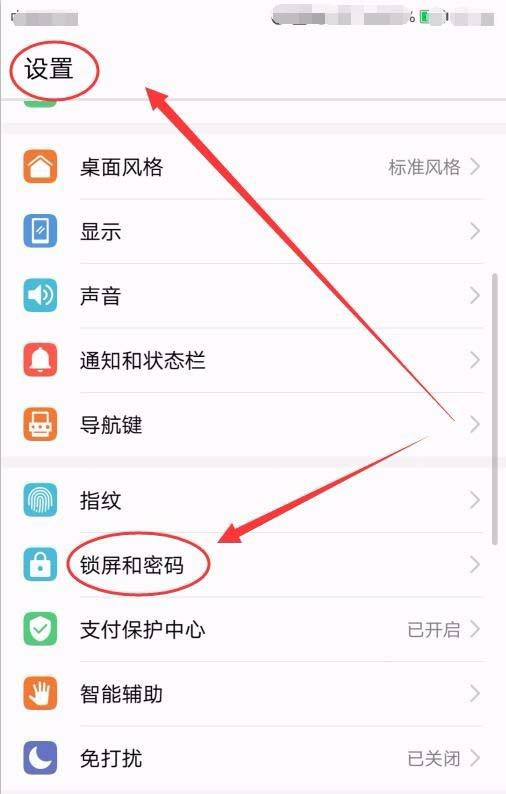
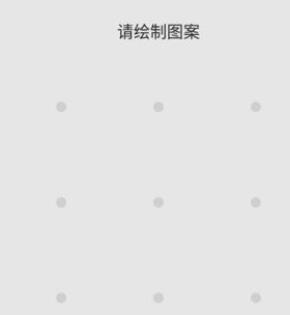
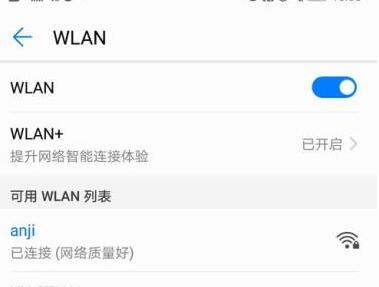
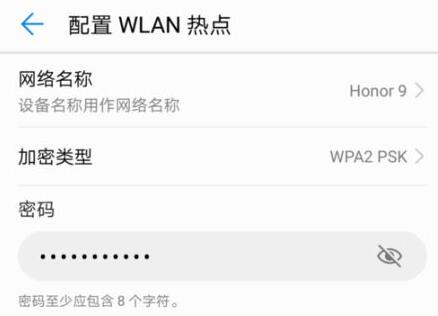
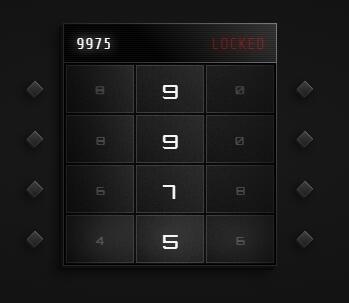





最新评论